Haben Sie das Wort "Root" gehört? Wissen Sie, was "Root" bedeutet. In diesem Artikel zeigen wir Ihnen die Definition von Root, und wie man Samsung Android-Smartphones rooten kann.
- Teil 1: Was ist Root?
- Teil 2: Vorteile und Risiken vom Root
- Teil 3: Vorbereitung vor dem Rooten
- Teil 4: Anleitung zum Rooten der Samsung-Geräte mit One Click Root
- Teil 5: Samsung mit One Click Root auf Mac rooten
Teil 1: Was ist Root?
Root ermöglicht Android-Nutzern, den Administrator-Zugang (Root-Rechte) auf das Android-Gerät zu bekommen. Nach dem Rooten können Sie Custom ROMs installieren, vorinstallierte Apps löschen, Root-Rechte aller Apps verwalten.
Teil 2: Vorteile und Risiken vom Root
1. Nach dem Rooten können Sie vorinstallierte Apps löschen, die Sie vorher nicht deinstallieren können.
2. Mithilfe einiger Apps wie "Titanium Backup" (Root-Rechte erforderlich) können Sie das ganze Handy in einem Backup sichern.
3. Sie können alle App-Prozesse verwalten, und die Leistungen des Geräts verbessern.
4. Durch das Rooten verfällt die Garantie des Geräts.
5. Während des Root-Vorgangs können einige unerwartete Fehler und Unfälle passieren. Ein fehlerhafter Vorgang zerstört das Gerät, wie z.B. wenn der Akku beim Rooten auslaufen wird, oder einige wichtige Systemdateien gelöscht werden.
6. Malware und Adware mit Root-Zugriff richten höheren Schaden an.
Teil 3: Vorbereitung vor dem Rooten
1. Die Daten auf Ihrem Gerät sichern
Sie sollen die Dateien, Fotos, Videos und Kontakte auf dem PC sichern, um den Datenverlust während des Root-Vorgangs zu vermeiden.
2. Den Handy-Akku vollständig aufladen
Das Auslaufen des Akkus wird zu einem unerwarteten Fehler führen. Deshalb sollen Sie vor dem Rooten Ihr Handy vollständig aufladen.
3. Ein zuverlässiges Root-Tool nutzen
Für die Samsung-Smartphones empfehlen wir Ihnen die Software One Click Root. Die Root-Software unterstützt Samsung Galaxy S6/S5/S4, Samsung Galaxy Note 4/3 usw.
Teil 4: Anleitung zum Rooten der Samsung-Geräte mit One Click Root
One Click Root ist eine schnelle, einfache und sichere Root-Software, die Tausende von Geräten unterstützt. Sie können Ihr Samsung Android-Gerät mit nur einem Klick rooten.
Schritt 1: One Click Root auf Ihrem Computer installieren und ausführen
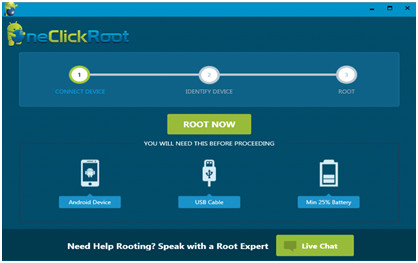
Schritt 2: Verbinden Sie Ihr Samsung Gerät mit dem Computer per USB-Kabel, und aktivieren Sie USB-Debugging auf Ihrem Gerät. Tippen Sie auf „Einstellungen“ und dann auf „Entwicklungsoptionen“. Dann können Sie den USB-Debugging-Modus aktivieren.
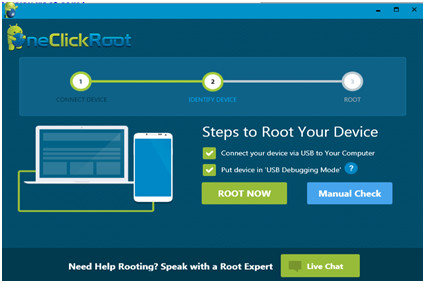
Schritt 3: Klicken Sie auf "ROOT NOW", um das Rooten des Samsung-Geräts zu starten.
Teil 5: Samsung mit One Click Root auf Mac rooten
Wenn Sie einem Mac-Computer nutzen und Ihr Samsung Handy auf dem Mac rooten möchten, empfehlen wir Ihnen das nicht. Weil es wenige Root-Tools für Mac gibt, ist es besser, das Samsung auf Windows zu rooten.

 Schreiben Sie hier den ersten Kommentar!
Schreiben Sie hier den ersten Kommentar!